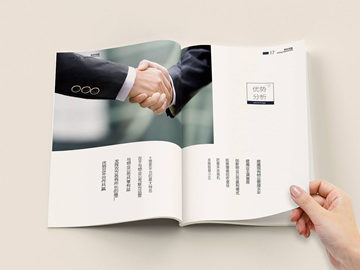摘要:如何设置幻灯片背景
幻灯片是一种在演示中使用的重要工具,通过设置适合的背景可以增强演示的视觉效果。本文将介绍如何使用HTML来设置幻灯片的背景,并提供一些常用的背景样式
如何设置幻灯片背景
幻灯片是一种在演示中使用的重要工具,通过设置适合的背景可以增强演示的视觉效果。本文将介绍如何使用HTML来设置幻灯片的背景,并提供一些常用的背景样式和效果。
1. 使用背景颜色
最简单的设置背景的方式是使用背景颜色。HTML中可以使用CSS来设置元素的背景颜色,因此可以通过为幻灯片的元素添加样式来设置背景颜色。
比如,可以使用以下CSS代码来设置幻灯片的背景颜色为蓝色:
.slide {
background-color: blue;
}
需要注意的是,设置幻灯片背景颜色时可以根据具体的需求选择适合的颜色,确保文字和其他元素在该背景颜色下仍然清晰可见。
2. 背景图片
除了使用背景颜色外,还可以设置背景图片来增加幻灯片的视觉效果。HTML中同样可以使用CSS来设置背景图片。
以下是一个设置背景图片的示例:
.slide {
background-image: url(\"background.jpg\");
background-size: cover;
background-repeat: no-repeat;
}
在这个示例中,通过设置background-image属性来指定背景图片的URL,通过background-size属性来控制图片的尺寸适应幻灯片的大小,通过background-repeat属性来指定图片不重复显示。
选择合适的背景图片可以与幻灯片的内容相呼应,营造出专业、有吸引力的演示效果。
3. 渐变背景
渐变背景是一种通过颜色渐变来创建背景效果的方式。HTML中可以使用CSS的线性渐变和径向渐变来实现这种效果。
以下是一个使用线性渐变背景的示例:
.slide {
background-image: linear-gradient(to top right, blue, green);
}
在这个示例中,通过使用linear-gradient函数和to top right参数来指定了一个颜色从蓝色到绿色的线性渐变背景。
除了线性渐变,也可以使用径向渐变来创建背景效果。以下是一个使用径向渐变背景的示例:
.slide {
background-image: radial-gradient(circle, blue, green);
}
在这个示例中,通过使用radial-gradient函数和circle参数来指定了一个颜色从蓝色到绿色的径向渐变背景。
使用渐变背景可以为幻灯片增加艺术和创意感,提高整体演示的吸引力。
通过设置幻灯片的背景,可以提高演示的视觉效果并增加观众的注意力。本文介绍了三种常用的设置幻灯片背景的方式:使用背景颜色、背景图片和渐变背景。根据具体的需求和演示主题,选择合适的背景样式能够使演示更加出众。